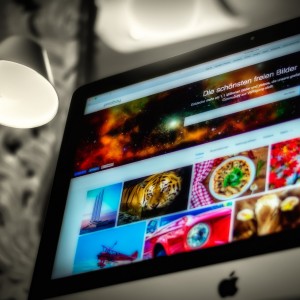【企業がホームページを自作する】WordPressのテーマをインストールする方法
中小の介護事業所には公式サイト・ホームページを自作することをお薦めしています。
たまたま縁があって、この記事をご覧になられた介護事業所以外の方も、特に介護限定の情報でないので、良かったら読んで帰って下さい。
中小の介護事業所が、ホームページを自前で作るべき理由は、こちらの記事で書いています。もし、まだご覧になっていない場合は、併せてご覧ください。
テーマとはWordPressで使うデザインテンプレート
テーマが無くてもWordPressでホームページを作ることは出来ます。しかし、私も含めて、この記事の読者(初心者)には必ずテーマが必要です。
テーマを使うとWordPressのホームページは、カッコよく、信頼のおけるページになります。
世界中のサイトの35%がWordPressで作られていると言われています。
これだけ世界中で広まったのは、デザイン性の高いテーマが、ブログやニュースメディア、企業ホームページ、通販サイトなど、用途に応じて何万種類もあるから。
テーマを上手に使いこなせば、WordPressが一気に身近なものとなります。
WordPressのテーマをインストールする方法
方法は2つです。
・WordPressに登録されている無料テーマをインストールする方法
・外部で購入した有料テーマをWordPressにインストールする方法
どちらも方法は極めて簡単、全く心配する必要はありません。
それでは、手順をそれぞれ説明しましょう。
WordPressに登録されている無料テーマをインストールする方法
簡単に説明しておきます。
というのも私は、無料より有料のテーマをお薦めしているからです。
有料をお薦めする理由
・デザインがしっかりしている
・機能が充実している
・無料は海外ものが多く使いづらい
法人のホームページを作るなら、信頼される有料テーマが絶対です。有料といっても2~3万円程度、外注制作費と比べれば圧倒的に安価です。
個人で楽しむブログなら無料テーマで充分です。
WordPress に登録されている無料テーマをインストールする方法は、WordPress の管理画面の左メニューから「外観 → テーマ」とクリック、「新しいテーマを追加」をクリックしましょう。そうすると、「テーマを追加」画面にアクセスすることができるので、既に WordPress に登録されているテーマを探すことができます。
こちらをインストールします。
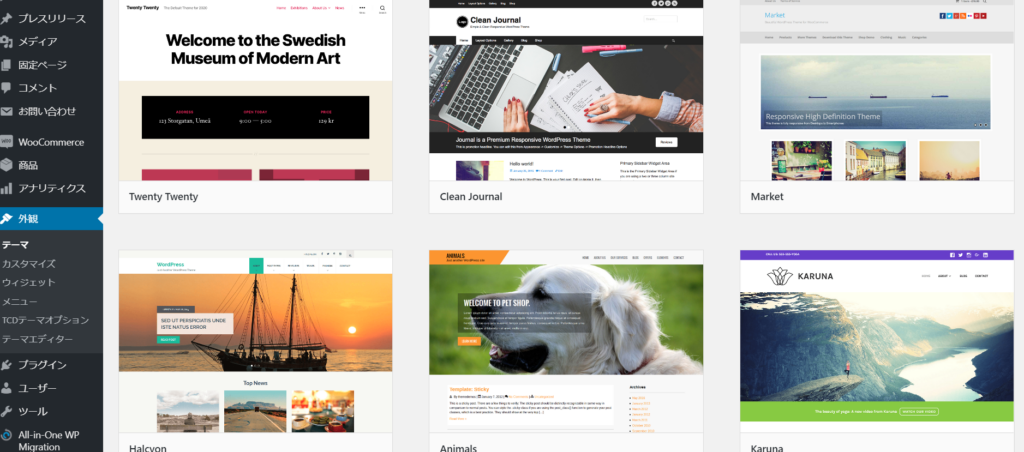
外部で取得した有料テーマをWordPressにインストールする方法
手順は次の通りです
1.使用したいテーマを購入する
2.有料テーマのダウンロード後、WordPressの管理画面にいく
3.管理画面から有料テーマをアップロードする
4.アップロードしたテーマを有効化する
1.使用したいテーマを購入する
今回はTCDの有料テーマ「BIRTH」を例に解説します。TCDは、このサイト(Tasucare)でも利用している、デザイン性に優れ、使い易い日本製のテーマです。
病院やクリニックをイメージして作られたテーマですが、介護事業所でも充分に使えます。(もちろん画像や文字は入れ替えられます)
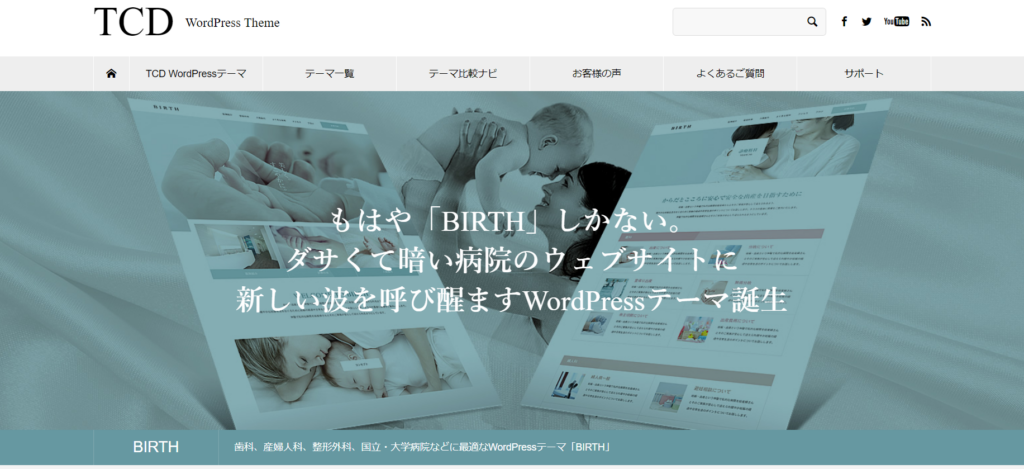
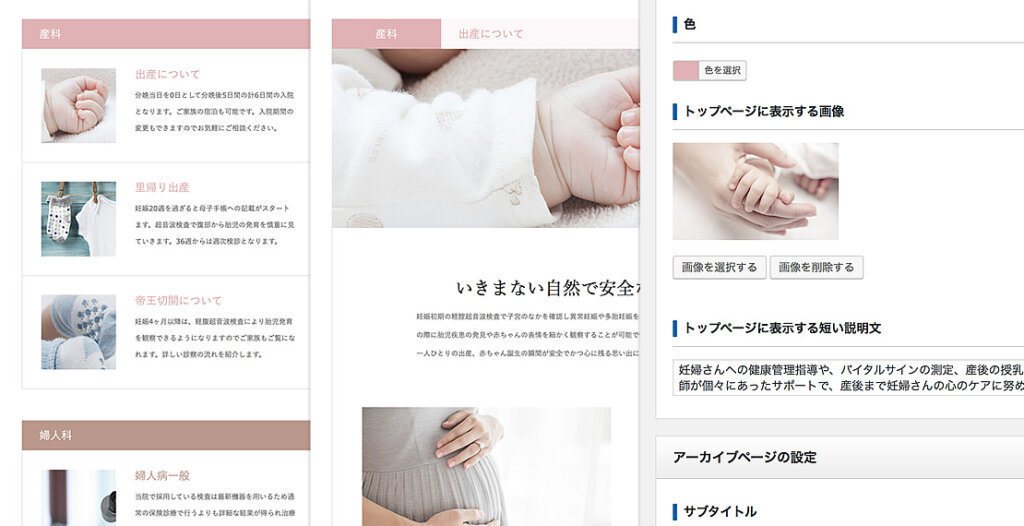
「BIRTH」はこちらから購入できます。
https://design-plus1.com/tcd-w/tcd057
購入完了するとメールが送られてきます。メールの指示に沿って進んでいけばダウンロードが完了します。
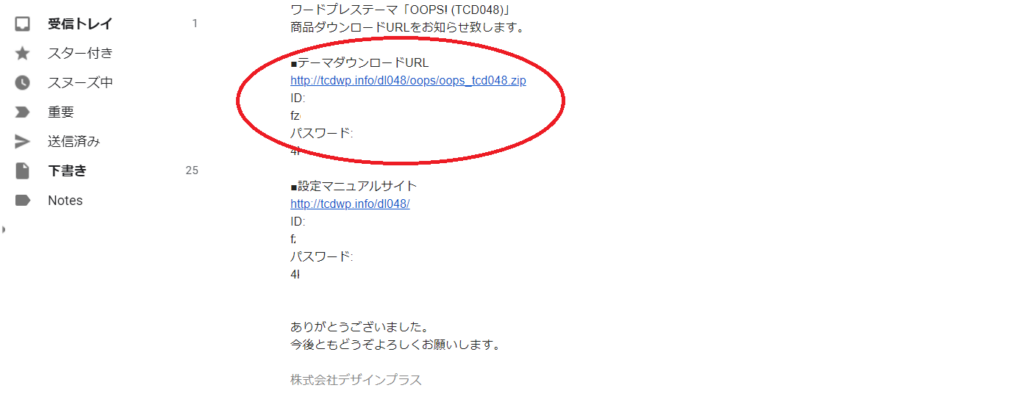
ちなみに有料テーマは何回でも使えるので、複数の事業所で使用できます。
2.有料テーマのダウンロード後、WordPressの管理画面にいく
WordPress の管理画面の左メニューから「外観 → テーマ」とクリック、下図の画面に移るので、赤枠で囲っている「新規追加」をクリックしましょう。
3.管理画面から有料テーマをアップロードする
続いて「テーマのアップロード」をクリック。
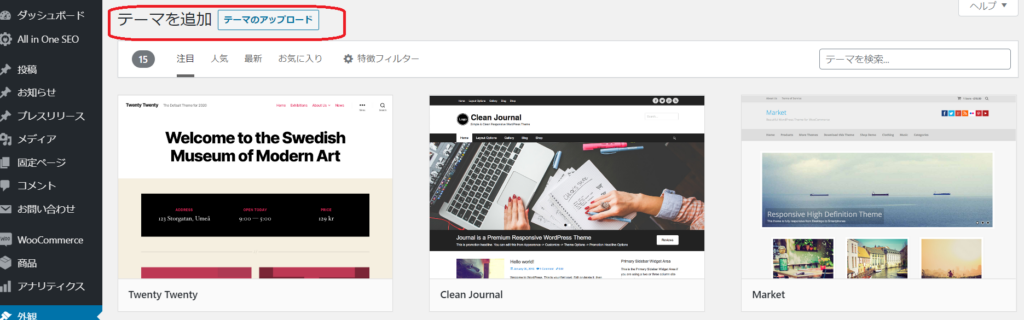
テーマ追加の下に下記の画面が出るので「ファイルを選択」ボタンを押して、ダウンロードした有料テーマを選択します。
ファイルは ZIP形式にしてアップロードする必要があるので注意しましょう。
ファイルを選択したら、「今すぐインストール」をクリックしましょう。
インストールボタンをクリックしたら、数秒でアップロードが完了して以下の画面になります。
4.アップロードしたテーマを有効化する
インストールボタンをクリックしたらテーマのインストールが始まり、ほんの数秒で完了です。「ライブプレビュー」をクリックして、表示に問題がないことを確認したら「有効化」をクリックしましょう。これでテーマが反映されます。
介護施設や店舗におすすめの有料WordPressテーマを6つ紹介しました。
テーマのインストールに失敗したら
ここまで進めてきて、インストールできない場合は、次の6点を確認してください。
1.手順が間違っている
2.zipファイルをアップロードしていない
3.zipファイルの中に余計なファイルが入っている
4.WordPress側の問題で失敗している
5.PHPバージョンが古い
6.テーマデータが破損している
1.手順が間違っている
インストールに失敗する1番の原因は「手順の間違い」です。
もう一度、インストールする方法を確認して、何か手順に間違いがないかを確認してみましょう。
2.zipファイルをアップロードしていない
次に多いのが、ダウンロードしたテーマ(zipファイル)を、うっかり解凍してしまいアップロードしてしまったことです。
アップロードする前に、テーマがちゃんとzipファイル(圧縮ファイル)になっているか確認しましょう。解凍してしまっているなら、圧縮ソフトを使って再圧縮してアップロードのやり直しです。
3.zipファイルの中に余計なファイルが入っている
有料テーマを購入した際に、よく出る問題です。「テーマにstyle.cssスタイルシートがありません」というようなエラーメッセージが出る場合、zipファイルの中に余計なファイルが含まれているケースが考えられます。通常は、zipファイルをそのままアップロードすれば問題ありませんが、有料テーマによっては、zipファイルの中にマニュアルやサンプル画像が含まれている場合があるので、テーマ本体のzipファイルのみをインストールすると成功するはずです。
4.WordPress側の問題で失敗している
WordPressの不具合で、テーマインストールに失敗することもあります。この場合は、インストールすると画面が真っ白になるので、一度アップロードしたテーマを削除し、もう一度アップロードして成功するか試してください。
5. PHPバージョンが古い
新規で立ち上げる場合、このようなケースは考えにくいですが、「Fatal error: Can’t use function return value in write context in」というエラーが表示された場合は、PHPのバージョンをご確認ください。
古いバージョンだとテーマがインストールできない場合があるので、新しいバージョンに切り替えます。
エックスサーバーでPHPのバージョンを確認・変更する方法は、管理画面にログインし、ページの下の方にある「PHP Ver.切替」をクリック。ドメインを選択する画面になりますので、バージョンを選択し、「PHPバージョン切替」ボタンを押すと完了です。
6.テーマデータが破損している
「パッケージをインストールできませんでした。テーマにstyle.cssスタイルシートにありません。テーマのインストールに失敗しました。」というエラーがでて失敗することがあります。この場合、テーマデータが破損している可能性があります。
WordPressのテーマ配布元から「最新版のテーマをダウンロード」してきてください。そしてもう一度、テーマファイルをアップロードすると正常にインストールが完了するはずです。
初めてのWordPressで自前の公式ホームページを作るまでのまとめ
>>介護事業者は自前でホームページを作るべきと言える3つの理由
>>WordPressを使った公式ホームページの始め方【案外簡単です】
>>施設・店舗の公式サイトにおすすめWordPressテーマ6つ
![tasucare [タスケア]](https://tasu-care.net/wp-content/uploads/2019/04/tasucare-rogos-1-e1555471203274.gif)
![tasucare [タスケア]](https://tasu-care.net/wp-content/uploads/2019/05/tasucare-siterogo.gif)